Paso 2: Configura el Plugin y los métodos de pago
Debemos hacer algunos pequeños ajustes para comenzar a recibir pagos, hagámoslo paso a paso:
Después de activar el plugin de Conekta, deberás personalizar los métodos de pago que Conekta tiene integrados, tú decides cuáles ofreces en tu marketplace.
- Da clic en el menú izquierdo WooCommerce > Ajustes / Settings > Busca la pestaña Pagos / Payments.
- Selecciona el Método de Pago Conekta - Paga con Conekta. Presiona el botón Gestionar
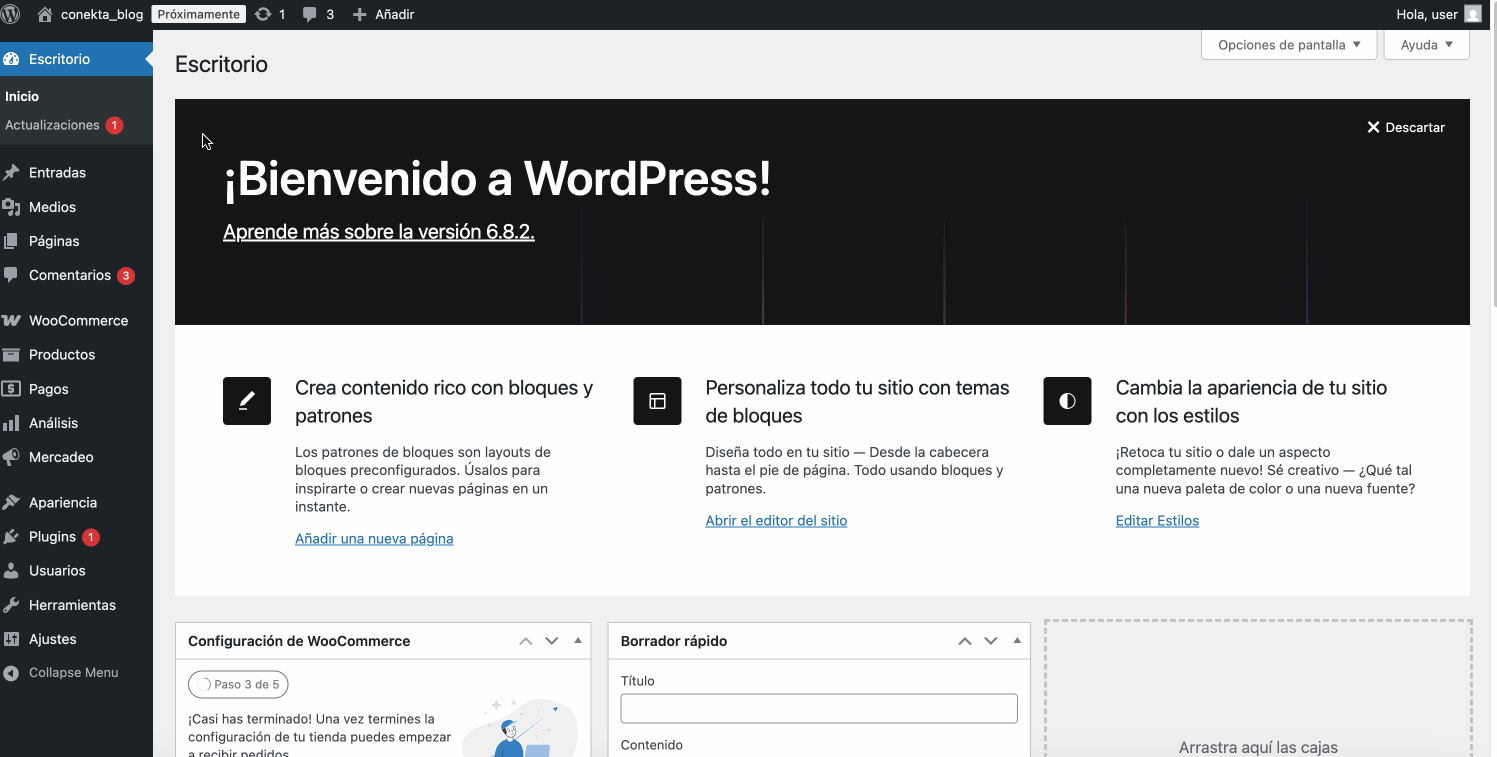
- Al ingresar a la sección de pagos encontrarás la siguiente pantalla.
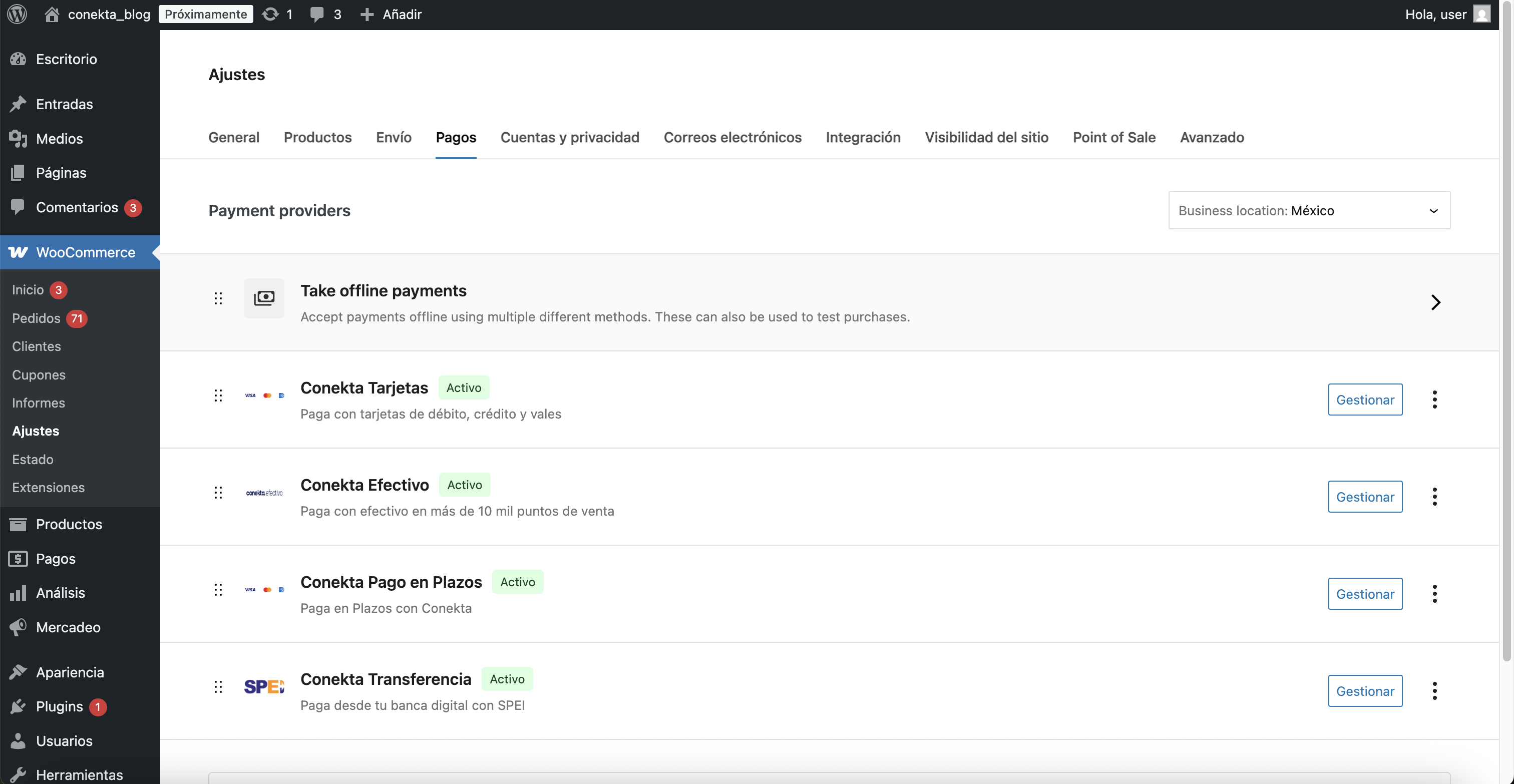
- Para configurar cada medio de pago se debe presionar el botón Gestionar correspondiente al mismo (Conekta Tarjetas/Conekta Efectivo/Conekta Transferencia/Conekta Pago a Plazos).
- Habilita el servicio de Conekta habilitando el checkbox en la parte superior.
- Ingresa la API key privada de Prueba o Producción. Las puedes obtener en la sección de Desarrolladores del Panel Conekta.
- Para referencias SPEI y efectivo, puedes modificar el vencimiento de órdenes. Este puede ser de 1 a 30 días.
- Para tarjetas de crédito, habilita Meses sin intereses si lo deseas.
Para versiones 3.7.7 o más antiguas
Configurar: Tarjetas con Conekta: Acepta de forma segura todas las tarjetas, conoce más.
Configurar: Efectivo con Conekta; El único pago en efectivo en tiempo real, conoce más.
Configurar: Transferencias con Conekta; Recibe transferencias bancarias e identifica automáticamente tus ventas, conoce más.
IMPORTANTE:Colocar Conekta en la parte superior de la tabla de Métodos de Pagos.
Dar clic en este y manteniendo clic podemos arrastrarlos con el ratón al primer lugar. O bien,
Podemos utilizar las flechas de arriba y abajo que tienen en el lado izquierdo de cada opción.
**Al finalizar las configuraciones, coloca Conekta en el primer lugar y actívalo.
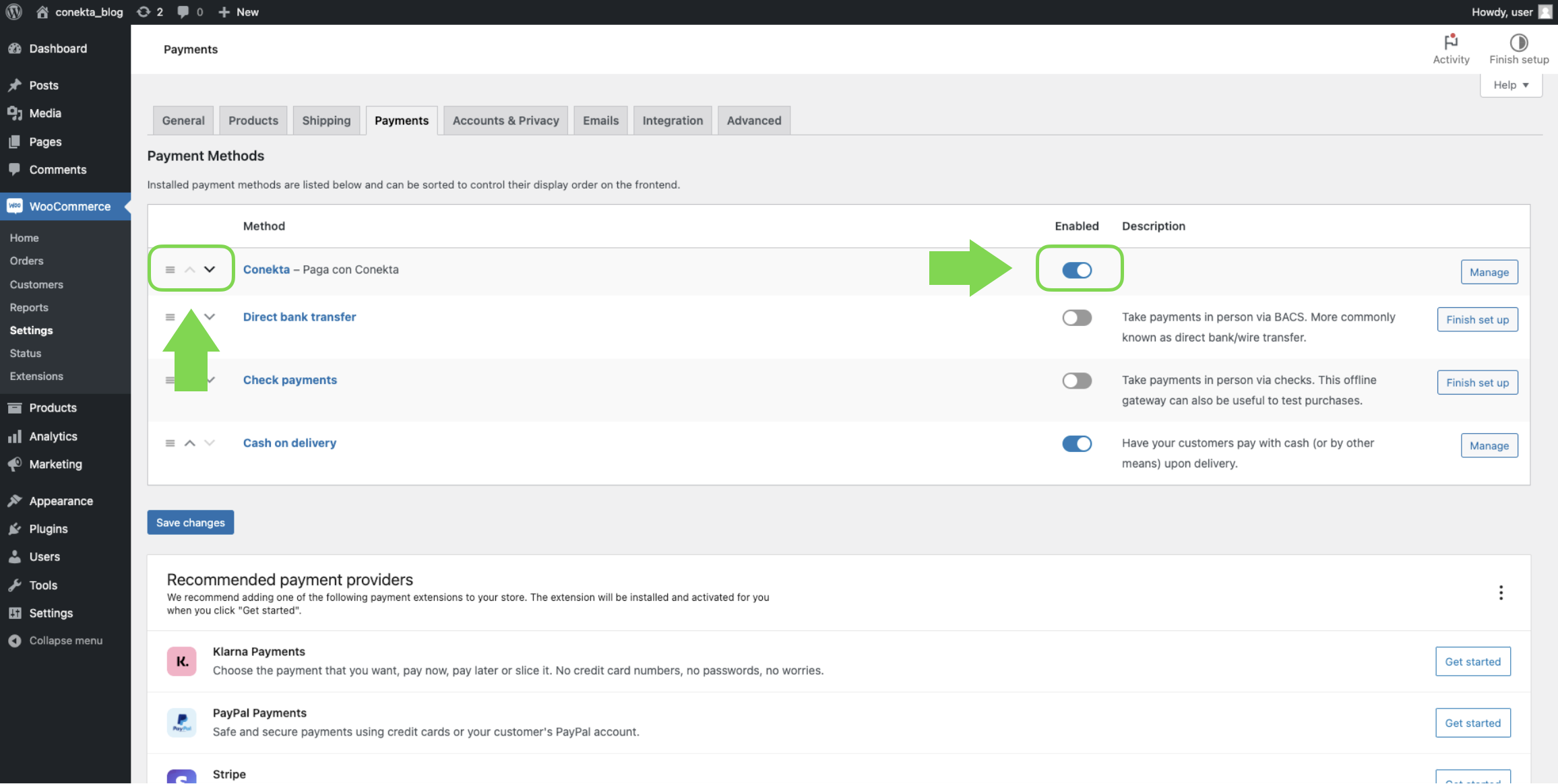
Updated 3 months ago
